Многое зависит от правильной настройки компьютера, чтобы одновременно использовать несколько мониторов. Однако часто возникают проблемы с соединением и определением второго монитора через VGA. Рассмотрим некоторые наиболее распространенные причины такого поведения компьютера.
Возможно, одной из причин невозможности определения второго монитора является неисправность самого кабеля VGA. Возможно, один из его пинов поврежден или не работает должным образом. В таком случае рекомендуется проверить кабель и, при необходимости, заменить его.
Также возможно, что проблема заключается в неправильных драйверах графической карты. Если драйвер не обновлен или установлен неправильно, компьютер может не "увидеть" второй монитор. Для решения этой проблемы следует обновить или переустановить драйверы графической карты.
Другими причинами могут быть неправильная настройка, отключенный вход VGA на мониторе или несовместимость между кабелем и портом графической карты. В таком случае следует проверить настройки экрана, убедиться, что VGA-вход монитора включен, а также убедиться в совместимости порта и кабеля VGA.
Неправильное подключение кабеля

Неисправность второго монитора

Если компьютер не видит второй монитор через VGA, причина может быть связана с неисправностью самого второго монитора. В таком случае, необходимо провести диагностику и определить возможные неисправности.
Прежде всего, стоит проверить подключение кабеля VGA между компьютером и вторым монитором. Убедитесь, что кабель правильно подключен к обоим устройствам и надежно закреплен. Если кабель имеет видимые повреждения, попробуйте заменить его на новый.
Также следует убедиться, что второй монитор включен и находится в рабочем состоянии. Проверьте, есть ли индикатор питания на мониторе. Если нет, убедитесь, что монитор подключен к источнику питания и включен. Если индикатор питания горит, но на экране нет изображения, возможно необходимо выполнить сброс настроек монитора или применить другие настройки через меню монитора.
Если монитор все еще не отображает изображение, попробуйте подключить его к другому компьютеру или ноутбуку через VGA-интерфейс для проверки его работоспособности. Если монитор работает с другими устройствами, проблема может быть связана с настройками или драйверами на основном компьютере.
В редких случаях неисправность может быть связана с дефектом VGA-порта на комьютере. В этом случае, рекомендуется обратиться к специалисту для проведения дополнительной диагностики и ремонта компьютера.
| Возможная причина | Рекомендации |
| Неправильное подключение кабеля VGA | Проверить подключение кабеля и, если необходимо, заменить его |
| Монитор не включен или неисправен | Убедиться, что монитор подключен к питанию и настроен правильно |
| Проблемы с настройками или драйверами | Проверить настройки и обновить драйверы монитора на основном компьютере |
| Дефект VGA-порта | Обратиться к специалисту для диагностики и ремонта компьютера |
Проблемы с настройками дисплея

Когда компьютер не видит второй монитор через VGA, одной из причин может быть проблема с настройками дисплея. Проверьте следующие настройки:
1. Проверьте подключение
Убедитесь, что кабель VGA надежно подключен как к компьютеру, так и к монитору. Проверьте, нет ли повреждений или изломов на кабеле.
2. Проверьте распознавание монитора
Откройте настройки дисплея на вашем компьютере и убедитесь, что оба монитора распознаются. Проверьте, есть ли в списке подключенных мониторов второй монитор.
3. Проверьте разрешение экрана
Убедитесь, что разрешение экрана для второго монитора настроено правильно. В некоторых случаях компьютер может не видеть монитор из-за неподдерживаемого разрешения. Попробуйте установить разрешение, которое поддерживает оба монитора.
4. Проверьте режим отображения
Проверьте режим отображения настройках дисплея. Возможно, компьютер настроен на один монитор или на зеркальное отображение, и поэтому не видит второй монитор. Убедитесь, что выбран режим "Расширенный" или "Расширить эти дисплеи".
5. Попробуйте другой кабель или разъем
Если все вышеперечисленные шаги не помогли, попробуйте использовать другой кабель VGA или подключить монитор через другой разъем VGA. Иногда проблема может быть связана с поврежденным кабелем или разъемом.
Если после всех этих шагов компьютер все еще не видит второй монитор через VGA, возможно, проблема кроется в аппаратной несовместимости или дефекте порта. В таком случае рекомендуется обратиться к специалисту для дальнейшей диагностики и ремонта.
Отсутствие драйверов для второго монитора

Второй монитор подключается к компьютеру через VGA-кабель, который передает видеосигнал аналоговым способом. Для того чтобы компьютер расспознал второй монитор и правильно работал с ним, необходимо установить драйверы.
Драйверы являются программным обеспечением, которое позволяет операционной системе взаимодействовать с аппаратурой компьютера, в данном случае с монитором. Они предоставляют операционной системе информацию о возможностях и настройках отображения монитора.
Если для второго монитора не установлены соответствующие драйверы, операционная система может не распознать его и не дать возможность использовать его функции в полной мере. В результате компьютер может не видеть второй монитор через VGA и отображать только один экран.
Для установки драйверов для второго монитора необходимо скачать их с официального сайта производителя монитора или с сайта производителя видеокарты, если идеntификаторы устройств идентифицируются именно видеокартой. После скачивания драйверы устанавливаются на компьютере согласно инструкции, предоставляемой производителем.
Конфликт между графическими картами
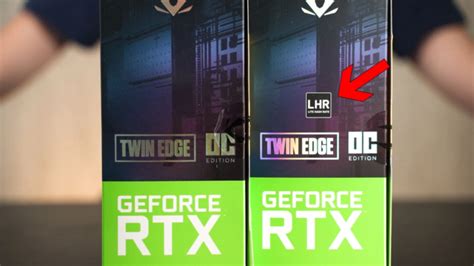
Одной из причин, почему компьютер не может распознать второй монитор через VGA, может быть конфликт между графическими картами.
В компьютере может быть установлено несколько графических карт, которые могут конкурировать друг с другом при подключении внешних устройств, таких как мониторы. Если графические карты не совместимы или не правильно настроены, то компьютер может не видеть второй монитор через VGA.
Для решения данной проблемы поможет проверка совместимости графических карт и обновление драйверов. Сначала стоит убедиться, что используемые графические карты поддерживают подключение мониторов через VGA. Если поддержка отсутствует, следует использовать другой способ подключения, такой как HDMI или DVI.
Если карты совместимы, следует убедиться, что установлены последние версии драйверов для графических карт. Это можно сделать путем поиска и загрузки драйверов с официального сайта производителя графической карты.
Также стоит проверить, что драйверы правильно настроены и активированы. В операционной системе Windows это можно сделать через меню "Управление панелью управления" и раздел "Устройства и принтеры". В этом разделе можно выбрать нужную графическую карту и проверить ее состояние.
Если все вышеперечисленные методы не помогли решить проблему, то можно попробовать переустановить операционную систему или обратиться за помощью к специалистам.
Ограничение в настройках операционной системы
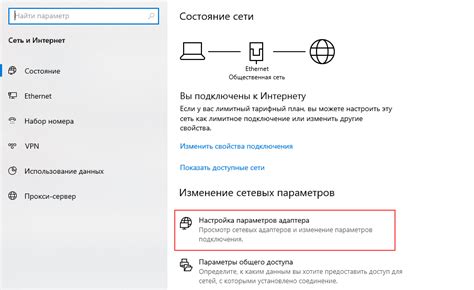
Одной из причин, по которой компьютер может не видеть второй монитор через VGA, может являться ограничение в настройках операционной системы.
Операционная система может иметь определенные ограничения на подключение и использование второго монитора через VGA. Возможно, установленные параметры не позволяют компьютеру обнаруживать второй монитор или не позволяют использовать его вовсе.
В таких случаях необходимо проверить и настроить параметры операционной системы, связанные с мониторами и графической картой. Это может быть выполнено путем поиска и запуска специальной программы, предоставляемой производителем операционной системы или графической карты, с помощью которой можно изменить текущие настройки.
Возможно, операционная система имеет ограничение на подключение только одного монитора, и для использования второго монитора через VGA потребуется использование другого типа подключения, такого как HDMI или DisplayPort. В этом случае могут потребоваться дополнительные адаптеры или настройки, чтобы добиться совместимости с VGA-монитором.
Чтобы решить проблему с невидимым вторым монитором через VGA, необходимо исследовать и проверить настройки операционной системы, а также выбрать подходящий способ подключения и настройки мониторов.



